Slack, jako komunikační platforma, může být někdy přehlcený informacemi. Často se stává, že si potřebujete zapamatovat důležité zprávy z různých kanálů, odpovědi na vlákna nebo soukromé zprávy, abyste s nimi mohli později pracovat. Aby vám nic neuniklo, využijte následující funkce Slacku.
Je to obzvláště užitečné, když střídáte různá zařízení. Představte si, že si čtete klíčovou zprávu na mobilu a chcete na ni reagovat až u počítače. Nebo když chcete zprávu odložit na pozdější dobu.
Využijte připomínky ve Slacku
Pokud chcete, aby vám Slack připomněl zprávu později, jednoduše si nastavte připomenutí. Stačí najet myší na zprávu, kliknout na ikonu „Další akce“ (tři tečky), najet na „Připomenout mi to“ a vybrat čas, kdy chcete být upozorněni.
V mobilní aplikaci Slack (pro iPhone, iPad a Android) podržte prst na zprávě a klepněte na „Připomenout mi to“ a následně vyberte požadovaný čas.
Chcete-li si například zprávu znovu prohlédnout zítra ráno, vyberte „Zítra“. Pokud víte, že se k ní dostanete během hodiny, zvolte „Za 1 hodinu“.
Když nastane čas, Slackbot vám zašle přímou zprávu s připomenutím a obdržíte také upozornění. Pokud nemáte čas se připomenutím zabývat hned, můžete jej pomocí tlačítka „Odložit“ posunout na pozdější dobu. Slackbot vám následně pošle další připomínku v zadaný čas.
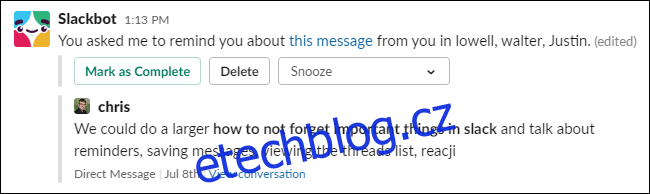
Ukládání důležitých zpráv
Potřebujete se k důležitým zprávám vrátit později? Místo nastavování připomínek je můžete jednoduše uložit. Najedete myší na zprávu ve Slacku a kliknete na ikonu „Uložit“. V mobilní aplikaci zprávu podržte prstem a klepněte na „Uložit”.

Pro přístup k uloženým zprávám klikněte na „Uložené položky“ v levém horním rohu okna Slack. Možná budete muset kliknout na „Zobrazit více“, abyste tuto možnost viděli. V mobilní aplikaci klepněte na ikonu „Vy“ ve spodní části obrazovky a poté vyberte „Uložené položky”.
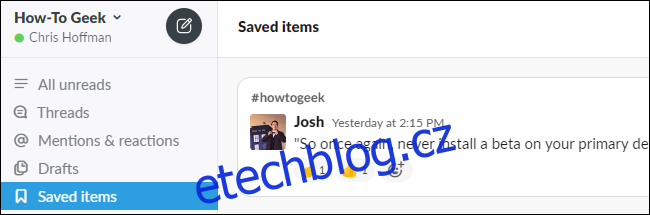
Uložené položky je snadnější později zkontrolovat, než ty, pro které jste si nastavili připomenutí. Nicméně, Slack vám automaticky uložené položky nepřipomene, musíte si je sami pamatovat.
Kontrola zmínek a vláken
Abyste neztratili přehled o důležitých zprávách, ve kterých jste byli zmíněni, pravidelně kontrolujte své zmínky ve Slacku. Kliknutím na „Zmínky a reakce“ v levém horním rohu okna Slack zobrazíte zprávy, ve kterých jste byli zmíněni. Zde můžete dohledat zprávy, které vám mohly uniknout.
V mobilní aplikaci Slack je najdete klepnutím na „Zmínky“ ve spodní části obrazovky.
Slack také zobrazuje zprávy, na které ostatní lidé reagovali – například když jste někomu poslali zprávu a on na ni odpověděl emotikonem s palcem nahoru, uvidíte to zde.
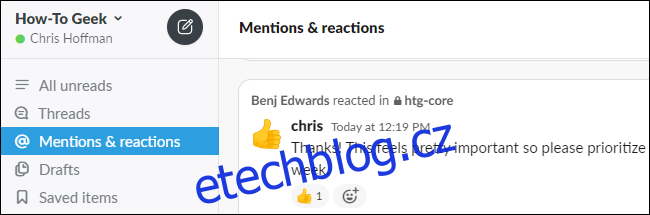
Pokud používáte vlákna ve Slacku, můžete také rychle zkontrolovat nové zprávy ve vašich vláknech. Stačí kliknout na „Vlákna“ v levém horním rohu okna Slack.
V mobilní aplikaci Slack klepněte na ikonu „Domů“ ve spodní části obrazovky a poté vyberte „Vlákna“ v horní části obrazovky.
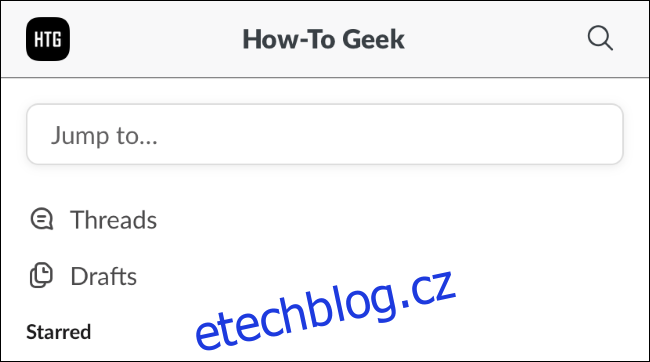
Odesílání zpráv do externích aplikací
Ve Slacku si můžete nastavit zástupce pro snadné odesílání zpráv do jiných aplikací. Můžete například odeslat zprávu do nástroje pro správu projektů, jako je Trello, nebo vytvořit událost v kalendáři na základě zprávy v aplikaci, jako je Kalendář Google.
Ve Slacku umístěte ukazatel myši na zprávu, klikněte na tlačítko „Další možnosti“ (…), a dole v seznamu najdete akce zástupců. Kliknutím na „Získat další zástupce“ nainstalujete zástupce pro vaše oblíbené aplikace.
V mobilní aplikaci podržte zprávu prstem a sjeďte na konec seznamu, kde najdete nainstalované zástupce.
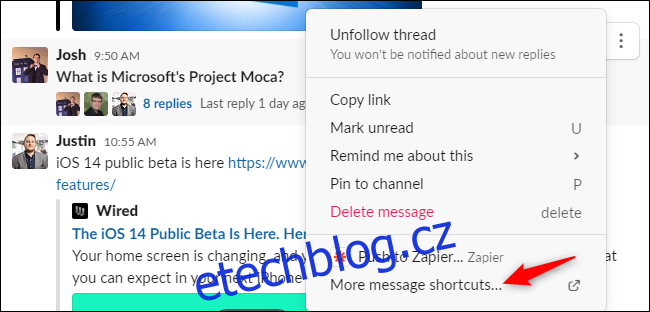
Používání Slack Reacji Channeler
Slack vytvořil oficiální nástroj zvaný Reacji Channeler, který usnadňuje přeposílání zpráv do jiných kanálů. Když ke zprávě přidáte reakci emodži („reacji“), Slack může automaticky odesílat zprávy s konkrétními emotikony do vybraných kanálů.
Například, pokud často potřebujete vytvářet e-maily na základě určitých zpráv, můžete nastavit Slack tak, že když zareagujete emotikonem ?, zpráva se automaticky odešle do kanálu „#to-email“. Tyto zprávy si tak můžete později jednoduše prohlédnout.
Můžete nastavit více emotikonů pro odesílání zpráv do různých kanálů. Třeba jen chcete sledovat pozitivní zpětnou vazbu, vtipné příspěvky nebo dobré nápady a shromáždit je na jednom místě, abyste je mohli sdílet s týmem.
Chcete něco jiného? Můžete si dokonce přidat vlastní emotikony do Slacku a používat je!